概要
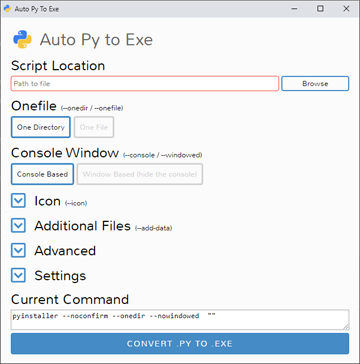
Python を普段使用している方にとって、一度は作成した Python ファイルを exe ファイルに変換したいなと思ったことはあると思います。
ただし、一口で Python ファイルを exe ファイルに変更するといっても、以下のようにメリット・デメリットがあるので、まずはそちらについて把握することが大切ですので、一通り確認しておくことをおすすめします。
Python ファイルを exe ファイルに変換することのメリット
一般的に、Python ファイルを exe ファイルに変換することで得られるメリットは以下の 3 点があると考えられます。
- Python をインストールしていない PC でも実行することが可能
- こちらが最大のメリットとして考えられ、Python の環境を準備しなくても実行することが可能
- マウス操作(ダブルクリック)で実行することが可能
- python コマンドを打たずにダブルクリックのみで実行することができるため、プログラミングを学んだことのない人も実行することが容易
- ファイルにアイコンを設定することが可能
- 本来はプログラムファイルはすべて拡張子を表すアイコンが表示されますが、exe ファイルの場合、好きなアイコンに設定変更することが可能
Python ファイルを exe ファイルに変換することのデメリット
一般的に、exe ファイル化によるデメリットは以下の 2 点かと考えられます。
- exe ファイルを作成した OS 以外では実行することができない
- exe 実行用の必要ファイルが多くなる可能性
- Python ファイル自体は 1 つだけでも、exe ファイルをビルドした開発環境内にあるライブラリを全てまとめて取り込んでしまうため、本来実行に必要のないライブラリまでも取り込んでしまい、ファイルが多くなる場合がある
まずは皆さんには、Python ファイルを exe ファイルに変更するには上記のメリット・デメリットがあることを把握しておいてください。
そして、Python にはすでに Python ファイルを exe ファイルに変換することができるライブラリも用意されていて、有名どころは「PyInstaller」でしょうか。
こちらの場合、コマンドライン上で Python ファイルを exe ファイルに変更することが可能ですが、今回紹介したいのはさらにもう一歩踏み込んで、GUI 上で Python ファイルを exe ファイルに変更する OSS を紹介しようと思います。
それが「Auto PY to EXE」になります。

Auto PY to EXE では Python ファイルを GUI じょうで選択して、exe ファイルに変換できるのでより直感的に操作することができます!
それでは早速使い方などについてみてみましょう。
利用手順
事前準備
利用には Python 3.6~3.10 が端末にインストールされていることが必要です。
もしインストールされていない場合は、以下からインストールしてください。
インストール方法
以下 3 つの方法がありますので、各自に合った方法でインストールしてください。
PyPl 経由でのインストール
以下のコマンドを利用してインストールしてください。
$ pip install auto-py-to-exe
また、実行方法は以下のコマンドを利用してください。
$ auto-py-to-exe
GitHub 経由でのインストール
以下のコマンドを利用してインストールしてください。
$ git clone https://github.com/brentvollebregt/auto-py-to-exe.git $ cd auto-py-to-exe $ python setup.py install
また、実行方法は以下のコマンドを利用してください。
$ auto-py-to-exe
GitHub 経由でローカル実行(実インストールなし)
以下の手順に沿って、端末にインストールすることなしに実行することができます。
- リポジトリのクローン/ダウンロード
- コマンドプロンプト、またはターミナルを開き、プロジェクトディレクトリ配下に移動します
以下のコマンドを実行して、必要なライブラリを取得します。
python -m pip install -r requirements.txt
実行する際は、以下のコマンドを利用してください。
$ auto-py-to-exe
使用感
実際に私もインストールして使用してみました。

README を見ると以下の手順が記載されていましたので、私もそれに従って実行してみました。
- exe ファイルに変換したいPython ファイルを「Script Location」で設定します(ファイルを張り付けるか、エクスプローラーを使用します)
- オプションを設定し、アイコンやほかのファイルなどの有無をなどを指定します
- 変換するには画面下部の青いボタン「CONVERT PY TO AUTO」を選択します
- 完了したら、
/outputなどに出力されたファイルを確認します
今回自分が変換した Python は以下のような簡単なものです(ファイル名は helloworld.py としました)。
# helloworld.py print("Hello, World!") print("Enter キーを入力して終了します") input()
こちらについて以下のように Auto PY to EXE をセットして、exe ファイルに変換しました。

すると以下のように helloworld.exe ファイルが作成されていることが確認できます。
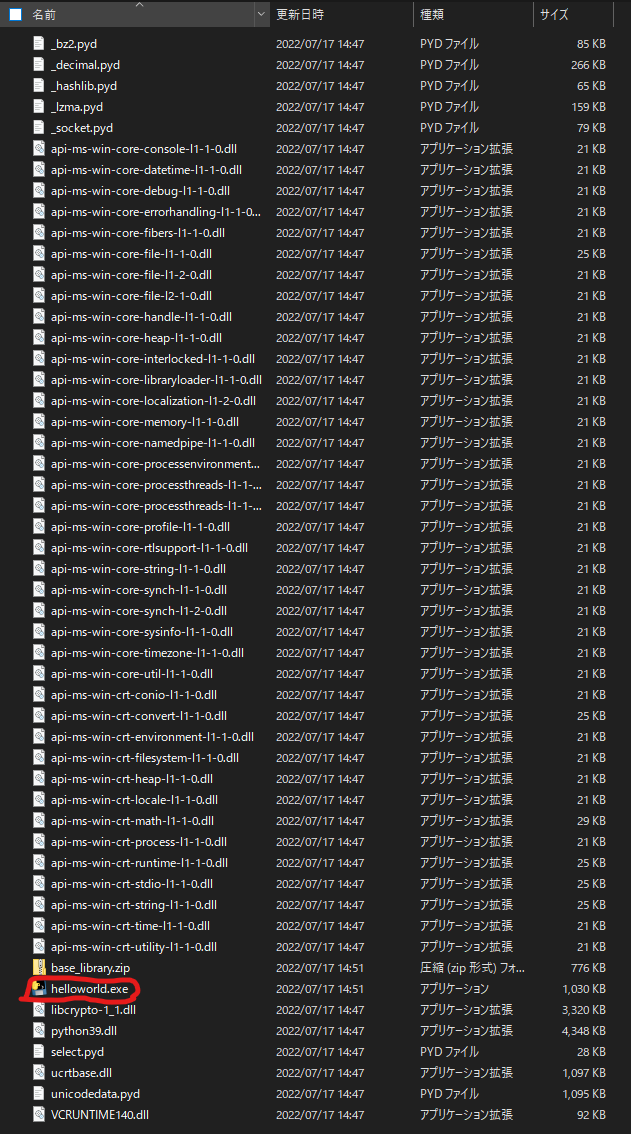
実際に exe ファイルを実行してみましたが、以下のように実行することができました。

ここではデフォルトの設定を使用して Python ファイルを exe ファイルに変換してみましたが、Auto PY to EXE ではいろいろなオプションを設定することができます。
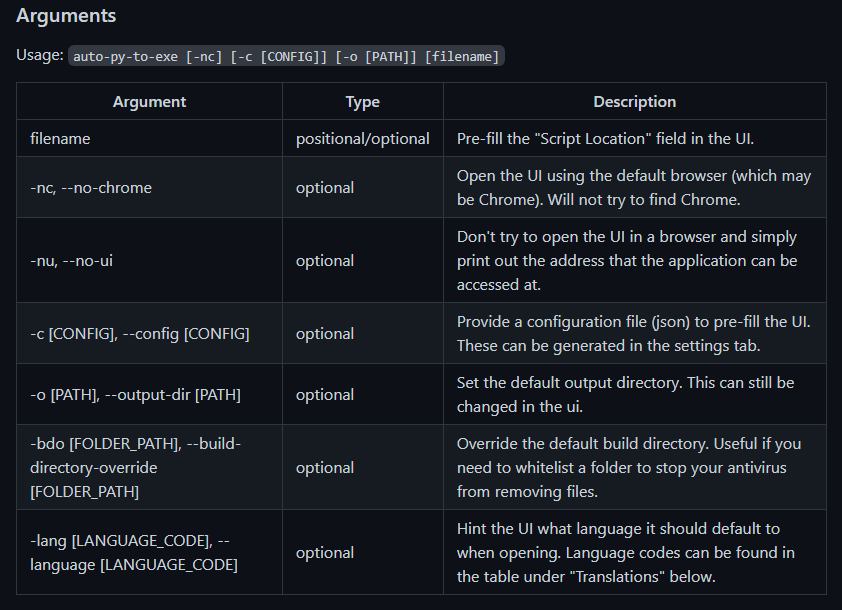
もう少し応用的な使い方をしたい方は、ぜひこちらを参照してみてください。
まとめ
今回は GUI 上で Python ファイルを exe ファイルに変更する OSS「Auto PY to EXE」を紹介しました。

Python ファイルを 簡単に GUI 上で exe ファイルに変換することができるので、返還をお考えの方は是非一度試し見てはいかがでしょうか。